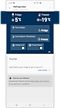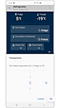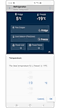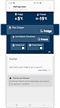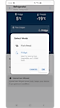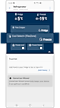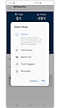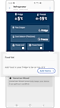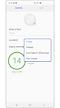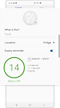Sử dụng tủ lạnh Samsung với ứng dụng SmartThings
Kết nối tủ lạnh Samsung của bạn với ứng dụng SmartThings và quản lý với một chạm. Ứng dụng SmartThings có thể giúp bạn quản lý nhiệt độ làm mát và những cách hiệu quả nhất để giữ thực phẩm tươi ngon.
Trải nghiệm các tính năng khác nhau với SmartThings
Ứng dụng SmartThings là bộ điều khiển từ xa đơn giản, dễ dàng cho thiết bị của bạn. Để sử dụng các chức năng tủ lạnh khác nhau và tiện lợi thông qua ứng dụng, hãy kết nối tủ lạnh Samsung của bạn với ứng dụng SmartThings trên điện thoại thông minh. Chỉ cần nhấn vào các danh mục chức năng mà bạn muốn và quản lý cài đặt.
Đảm bảo tủ lạnh và điện thoại thông minh của bạn được kết nối với mạng Wi-Fi trước khi bắt đầu. Tất cả các chức năng sẵn sàng với kết nối Wi-Fi. Ngoài ra, đồng bộ hóa tài khoản Samsung và ứng dụng SmartThings của bạn với tủ lạnh của bạn.
Xin lưu ý rằng kết nối ứng dụng Smartthings và các tính năng khả dụng có thể thay đổi tùy thuộc vào kiểu máy tủ lạnh bạn có.

Các tính năng của tủ lạnh có trên SmartThings
Các danh mục màn hình chính của SmartThings có thể thay đổi tùy thuộc vào quốc gia hoặc kiểu máy bạn có.
Chạm vào thẻ Tủ lạnh và chạm vào 3 dấu chấm ở phía trên bên phải của màn hình để quản lý các cài đặt cơ bản.
- App settings: Tìm kiếm và cài đặt quốc gia và vị trí của bạn.
- Energy Monitor: Bạn có thể theo dõi việc sử dụng năng lượng với màn hình năng lượng ở đây.
- Self-Diagnosis: Bạn có thể kiểm tra các hướng dẫn khắc phục sự cố trên điện thoại thông minh của mình.
- Information: Bạn có thể thấy kiểu máy, thông tin và loại thiết bị, tại đây.
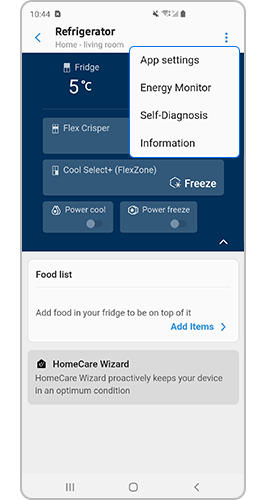
1. Nhiệt độ
Cài đặt nhiệt độ ngăn đông và ngăn mát.
2. Chọn Chế độ
Bạn có thể chọn các chế độ mong muốn theo loại thực phẩm.
3. Power cool / Power freeze
Nếu bạn muốn làm lạnh thức ăn nhanh hơn để có độ tươi tối ưu, hãy sử dụng Power cool/Power freeze. Không khí lạnh được thổi vào tủ lạnh để giảm nhiệt độ bên trong đến 1°C nhanh chóng nhưng chỉ tạm thời. .
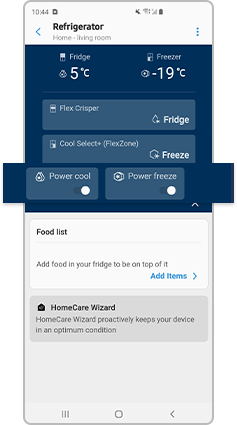
4. Food list
Bạn có thể tạo danh sách thực phẩm trong tủ lạnh của mình để quản lý.
- Ice making: Bạn có thể bật hoặc tắt chức năng Làm đá và kiểm tra cài đặt hiện tại của chức năng này. Ngoài ra, bạn có thể kiểm tra tình trạng và tiến độ của việc làm đá.
- Alarms: Đặt để thông báo để mở cửa, thay thế bộ lọc nước, nhiệt độ cao bất thường...
- HomeCare Wizard: Bạn có thể thấy báo cáo hàng tuần cho việc quản lý thiết bị.
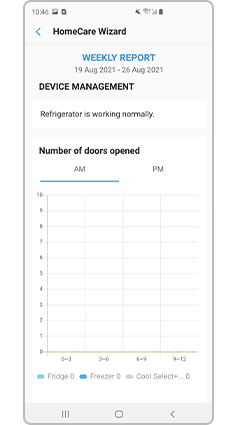
Lưu ý:
- Các công nghệ và chức năng khả dụng có thể thay đổi tùy thuộc vào quốc gia, nhà cung cấp dịch vụ, môi trường mạng hoặc sản phẩm.
- Trước khi bạn dùng thử ứng dụng, hãy đảm bảo kiểm tra xem phần mềm và các ứng dụng liên quan của thiết bị có được cập nhật phiên bản mới nhất không.
- Hình ảnh màn hình di động trên nội dung này có thể thay đổi tùy thuộc vào kiểu máy thiết bị bạn có.
Cảm ơn phản hồi của bạn
Vui lòng trả lời tất cả các câu hỏi.